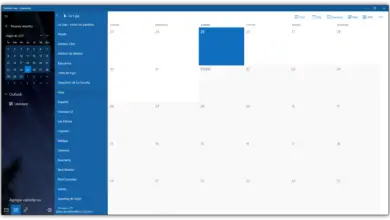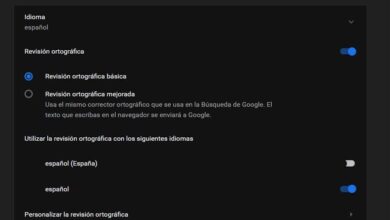Comment copier et dupliquer facilement des diapositives dans PowerPoint?
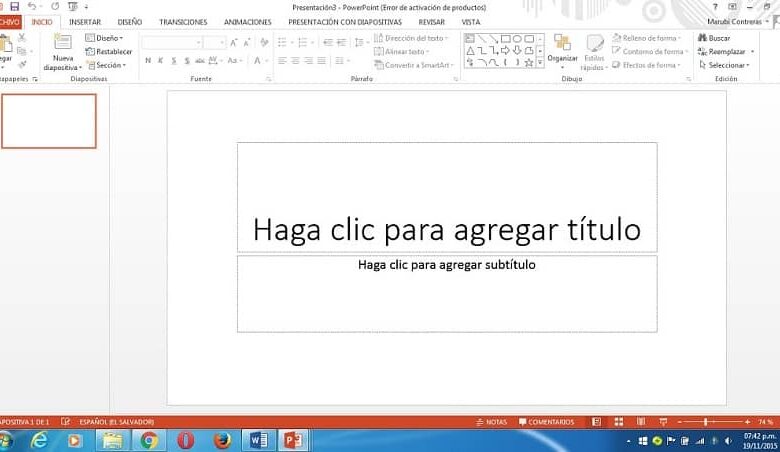
Plusieurs fois, il est nécessaire de copier et de dupliquer des diapositives dans PowerPoint, c’est l’option la plus simple pour conserver un style sans que les éléments ne se déplacent. De plus, il peut être très facile de le faire, ce qui facilite votre processus de création de présentations, vous pouvez le faire dans n’importe quelle version de PowerPoint .
Que faire pour copier et dupliquer des diapositives dans PowerPoint?
Pour ceux qui connaissent PowerPoint, sachez que cela est considéré comme la meilleure application de création de présentation qui existe, avec d’excellents outils.
Parmi eux, il y a celui pour «Copier» et «Dupliquer» les diapositives, quelque chose que vous pouvez faire dans la même présentation ou entre plusieurs, en réussissant à obtenir des diapositives rapidement. Gardez à l’esprit que ces outils peuvent être utilisés par des combinaisons de touches ou avec le curseur, ici nous l’expliquons plus en détail.
Copier des diapositives dans PowerPoint
Cette option est l’une des plus simples à faire, la copie est quelque chose que la grande majorité des utilisateurs d’ordinateurs savent faire. Il sera donc facile de le faire dans PowerPoint . Vous pouvez le faire de deux manières, la première est la plus courante, en utilisant le clavier et une petite combinaison, «Ctrl + C», que vous utilisez pour copier n’importe quel élément.
L’autre moyen consiste à utiliser le bouton secondaire, positionnez-vous sur la diapositive que vous souhaitez copier. Faites un clic droit, il vous suffit de sélectionner «Copier». Maintenant que vous avez déjà copié une diapositive, pour la coller à l’emplacement souhaité vous aurez deux options simples à faire, nous vous expliquerons les deux rapidement.
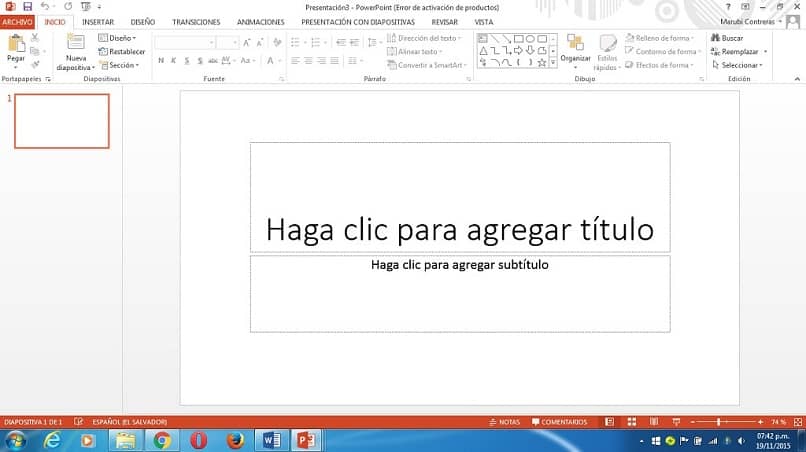
Tout d’abord, vous pouvez le coller sous une diapositive avec le clavier, faites défiler jusqu’à la diapositive précédente que vous souhaitez coller, appuyez sur «Ctrl + V» et vous avez terminé.
L’autre option est un peu plus fastidieuse, mais elle peut vous aider à organiser facilement votre présentation. Vous devrez accéder à l’onglet «Affichage / Affichage» dans la barre d’options. Une fois sur place, cliquez sur «Trieur de diapositives», vous pourrez voir toutes les diapositives sous forme de mosaïque, numérotées pour savoir où chacune va, collez la diapositive à sa place.
Gardez à l’esprit qu’en étant dans la «Trieuse de diapositives», vous pouvez copier et coller plusieurs diapositives en même temps, au cas où vous souhaiteriez les déplacer. L’explication précédente fonctionne parfaitement pour déplacer les diapositives d’une présentation à une autre, gardez à l’esprit que parfois certains éléments ne sont pas copiés.
Dupliquer des diapositives dans PowerPoint
Il s’agit d’un processus rapide, vous n’avez besoin de rien de plus que la souris et la diapositive que vous souhaitez dupliquer, copier et dupliquer des diapositives dans PowerPoint vont de pair . Tout d’abord, positionnez-vous sur la diapositive que vous souhaitez dupliquer. Cliquez avec le bouton droit et vous verrez l’option «Dupliquer», lorsque vous cliquez, une copie de celui-ci sera générée.
Si vous souhaitez le déplacer vers une autre présentation, vous devez le copier ou le couper, afin de pouvoir le déplacer facilement vers une autre présentation, il vous suffit de le coller et c’est tout.
Si vous souhaitez simplement copier et coller l’arrière-plan d’une présentation à une autre , il n’est pas nécessaire de dupliquer la totalité de la diapositive.
Pourquoi copier et dupliquer des diapositives dans PowerPoint?
Ces outils gagnent en valeur lorsque les diapositives sont faites avec un contour ou un dessin qui doit être répété, d’une certaine manière, ils facilitent le travail.
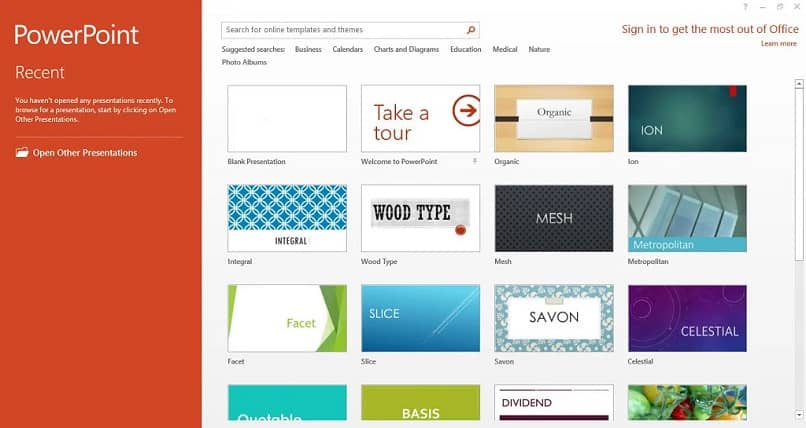
De cette façon, ils évitent d’avoir à créer le design à partir de zéro. Ce qui augmente le temps de travail et diminue l’efficacité de la création des diapositives. D’autre part, la plupart des gens utilisent ces outils pour répéter une diapositive qu’ils utiliseront comme conception de la présentation, ce qui en fait la même chose .
Vous pourriez dire que la copie et la duplication de diapositives dans PowerPoint est l’un des moyens les plus simples de créer des présentations avec des styles homogènes et sans erreurs de conception. Notez que cette copie prend tous les éléments de diapositive, mises en page, mise en page, contours et zones de texte trouvés dans la page.
Un autre moyen de faciliter la conception d’une présentation PowerPoint consiste à télécharger des modèles de conception .
Une fois votre présentation prête, assurez-vous de l’enregistrer pour ne pas perdre votre travail, si vous souhaitez les enregistrer pour qu’elles ne puissent pas être dupliquées, nous vous recommandons de l’ enregistrer sous forme de fichier PDF, vous pouvez également enregistrer vos diapositives sous forme d’images JPEG .